環境情報
- サーバー:FUJITSU server PRIMERGEY RX2530 M2
- OS:Ubuntu 20.04.1
手順
- サーバーのRAID設定
- OSイメージのダウンロード
UbuntuのサイトからAMD64のサーバー用イメージをダウンロード - OSイメージをNFS経由でマウントできるよう設定
iRMC(PRIMERGYのIPMI機能)のVirtual Media>Remote Image Mount
から設定
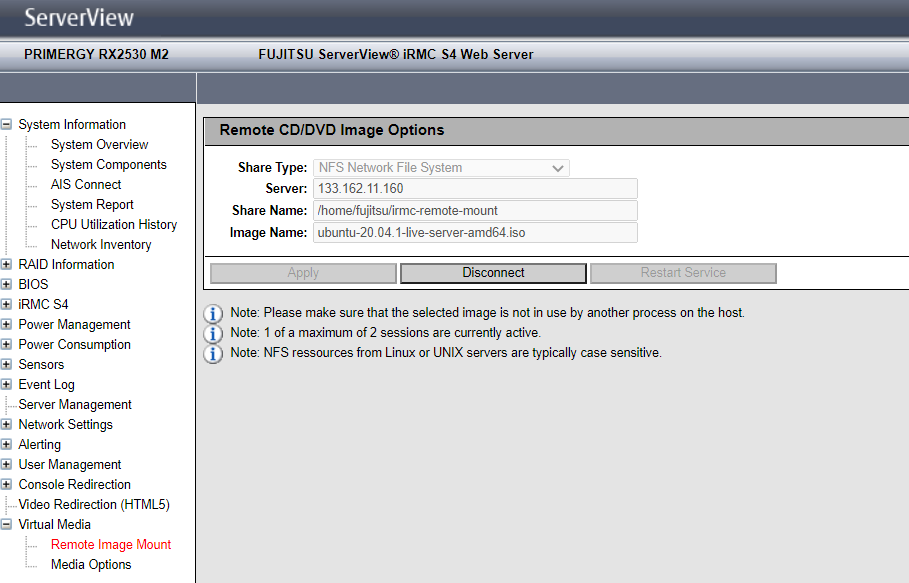
- マシンを再起動し、マウントしたイメージからブート
- iRMCの
Video Redirectionを使用して、コンソールを起動 - 言語設定
Englishを設定
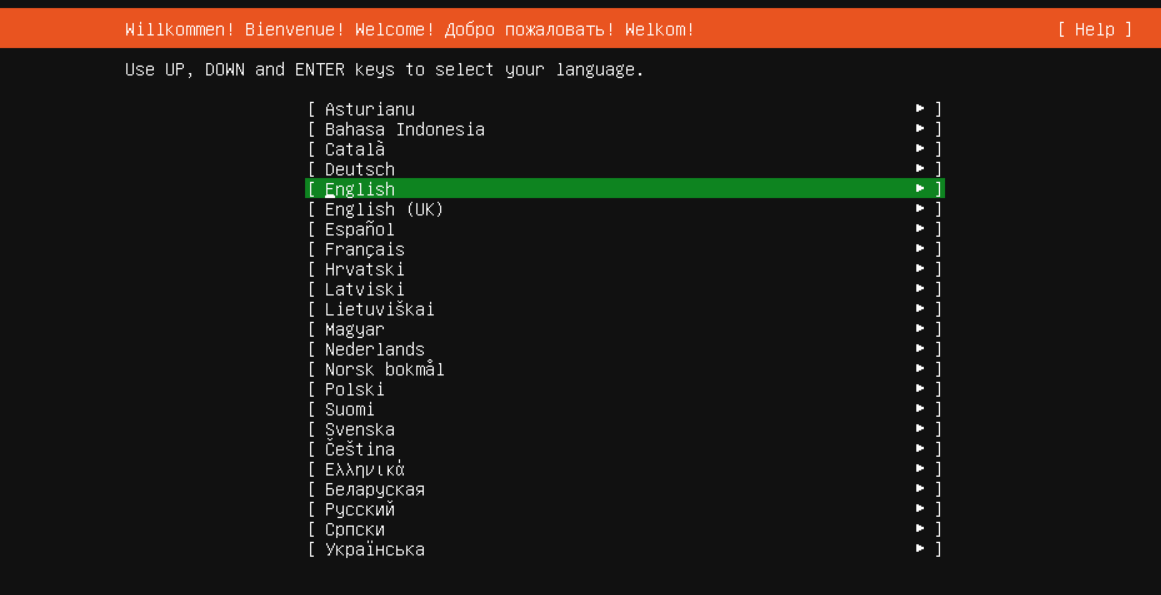
- キーボード設定
Japanese/Japaneseを指定
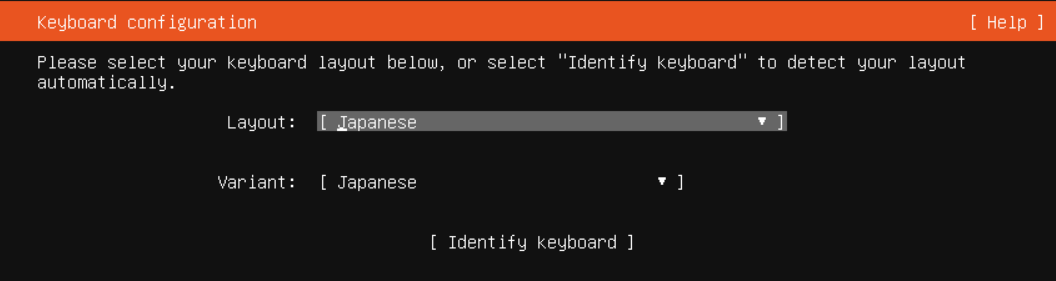
- NIC設定
とりあえずSSH接続で使用するNICの設定を実施。
他のNICは、OSインストール後に設定するので、ここでは実施しない。
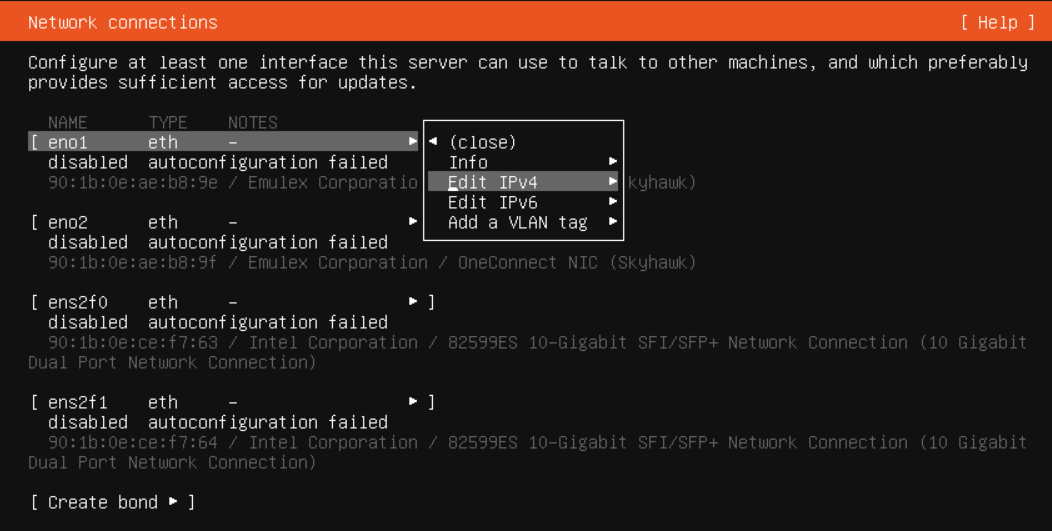
- proxy設定
OSインストール後に実施するので、ここでは実施しない。
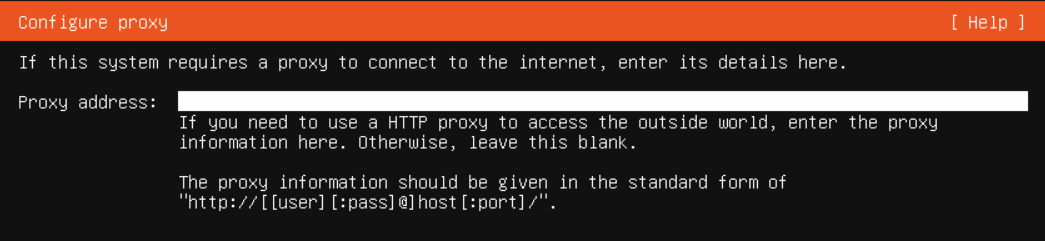
- ストレージ設定
システムディスクの設定だけ実施。
他のディスクはOSインストール後に実施。
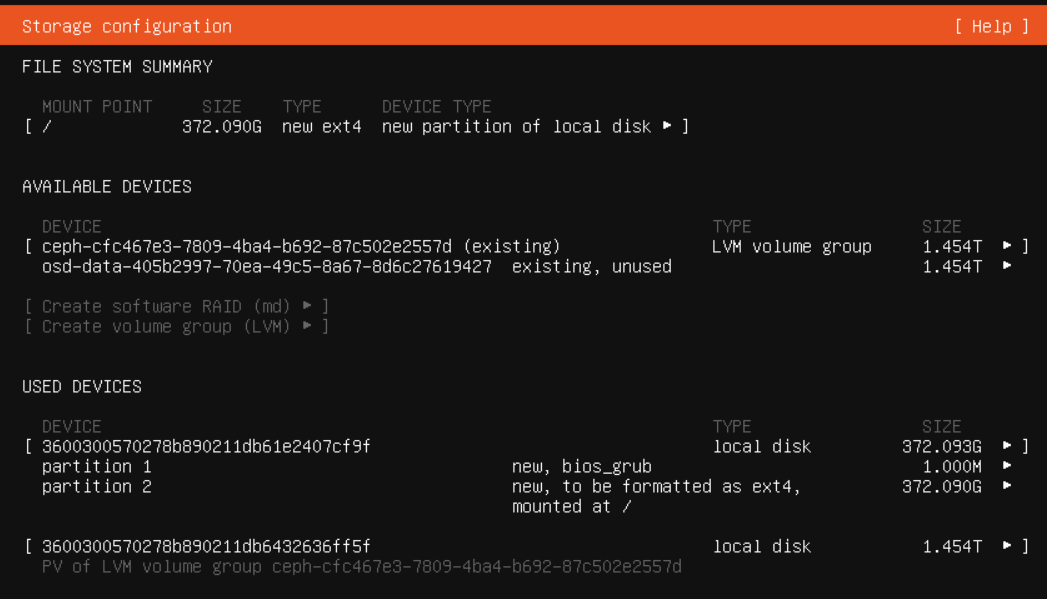
- ホスト名、ユーザー名等の設定
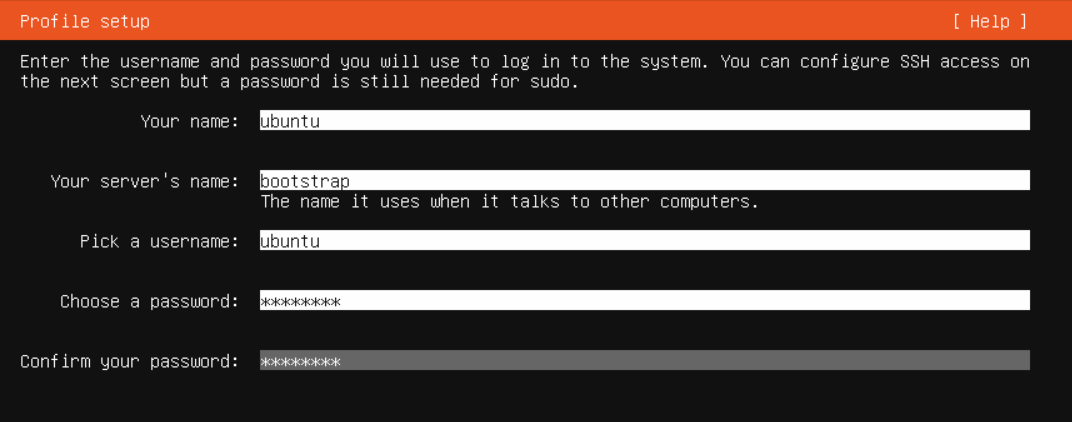
- OpenSSHのインストール設定
SSHでログインするために、インストールする。
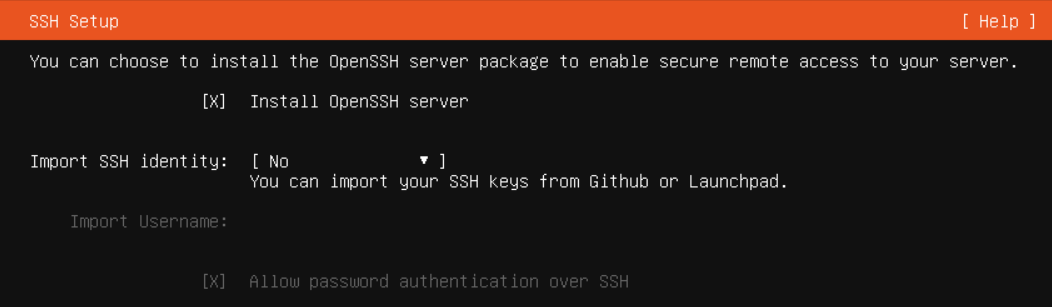
- 再起動
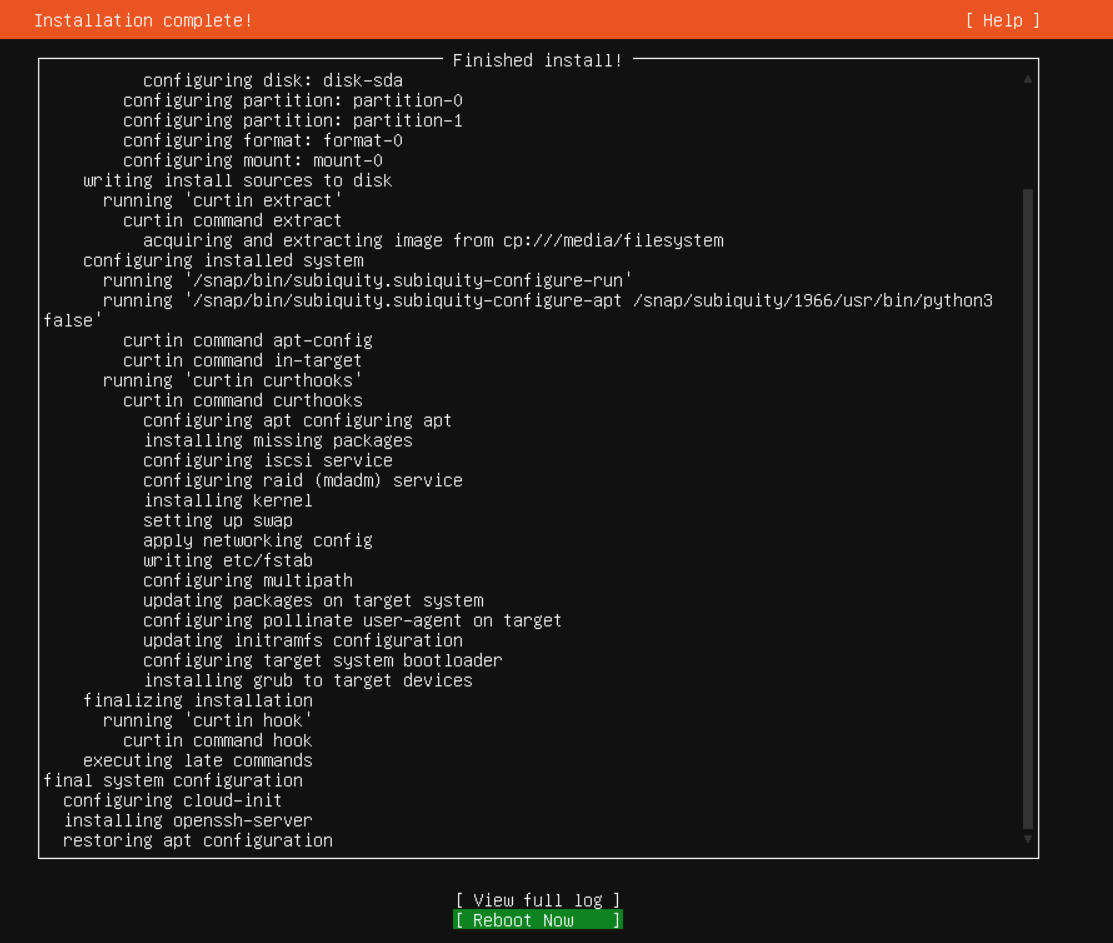
- OSイメージのアンマウント
iRMCから実施。
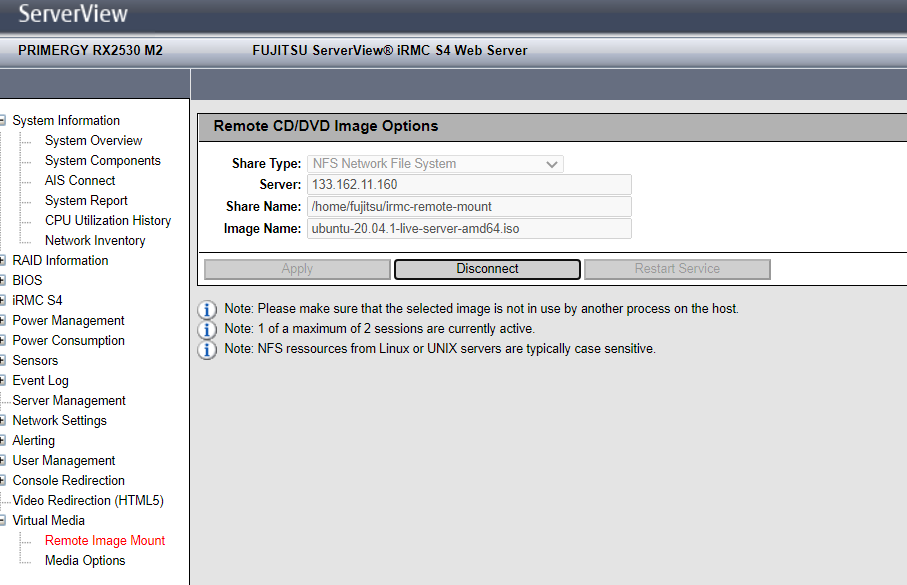
- SSHでログインできることを確認
Last login: Fri Jan 22 05:26:32 2021
ubuntu@bootstrap:~$ cat /etc/os-release
NAME="Ubuntu"
VERSION="20.04.1 LTS (Focal Fossa)"
ID=ubuntu
ID_LIKE=debian
PRETTY_NAME="Ubuntu 20.04.1 LTS"
VERSION_ID="20.04"
HOME_URL="https://www.ubuntu.com/"
SUPPORT_URL="https://help.ubuntu.com/"
BUG_REPORT_URL="https://bugs.launchpad.net/ubuntu/"
PRIVACY_POLICY_URL="https://www.ubuntu.com/legal/terms-and-policies/privacy-policy"
VERSION_CODENAME=focal
UBUNTU_CODENAME=focal